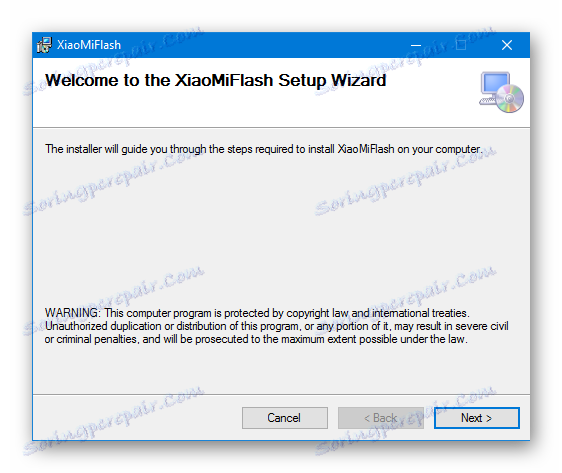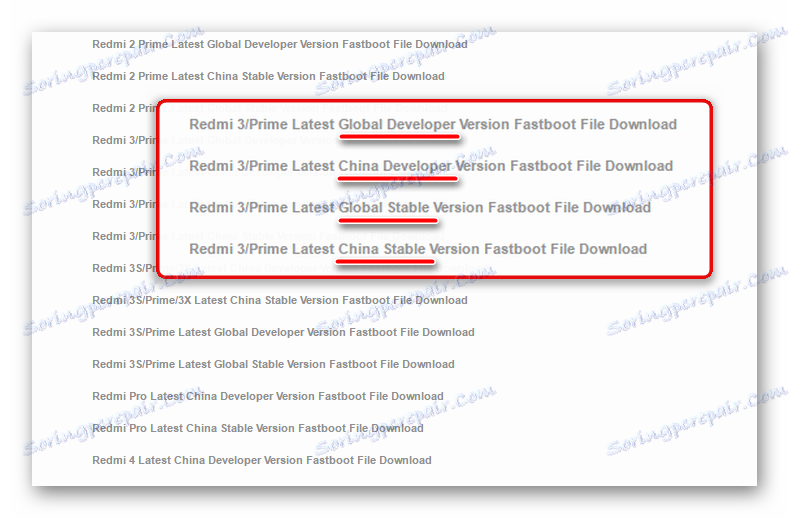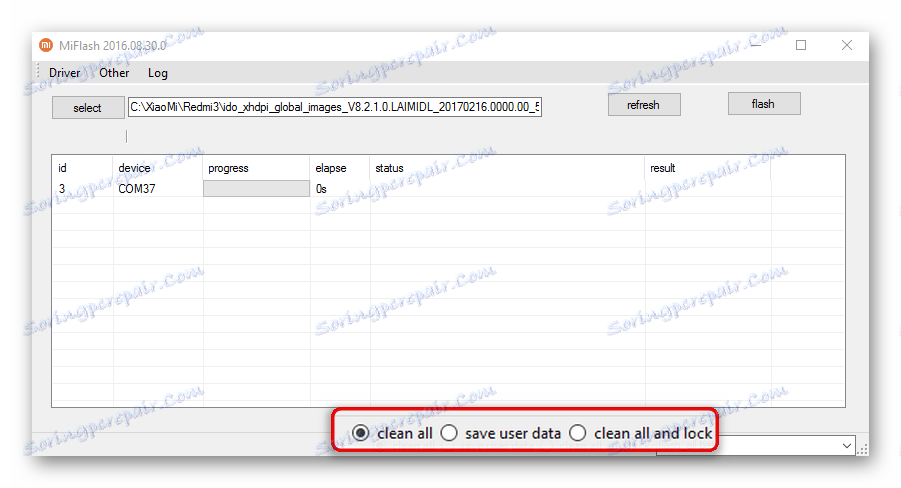كيفية فلاش Xiaomi الذكي من خلال MiFlash
مع جميع مزاياها من حيث جودة مكونات الأجهزة والتجميعات المستخدمة ، بالإضافة إلى الابتكارات في حل برمجيات MIUI ، يمكن للهواتف الذكية التي تحمل علامة Xiaomi أن تطلب البرامج الثابتة أو الاسترداد من مستخدميها. المسؤول ، وربما ، أسهل طريقة لتشغيل أجهزة Xiaomi هو استخدام البرمجيات الاحتكارية للشركة المصنعة - MiFlash.
محتوى
البرامج الثابتة للهواتف الذكية Xiaomi عبر MiFlash
حتى الهاتف الذكي الجديد XIAOMI قد لا يرضي صاحبه بسبب إصدار غير لائق من البرامج الثابتة MIUI المثبتة من قبل الشركة المصنعة أو البائع. في هذه الحالة ، تحتاج إلى تغيير البرنامج ، وذلك باستخدام MiFlash - وهذا هو في الواقع الطريقة الأكثر الصحيحة والآمنة. من المهم فقط اتباع التعليمات بدقة ، والنظر بعناية في الإجراءات التحضيرية والعملية نفسها.
مهم! جميع الإجراءات مع الجهاز من خلال برنامج MiFlash تحمل خطرا محتملا ، على الرغم من أن حدوث المشاكل غير محتمل. المستخدم ينفذ جميع التلاعبات التالية على مسؤوليته الخاصة ومسؤول عن عواقب سلبية محتملة من تلقاء نفسه!
في الأمثلة أدناه ، يتم استخدام أحد أشهر طرازات Xiaomi: هاتف Redmi 3 الذكي المزود بمحمّل bootloader غير محمي. وتجدر الإشارة إلى أن الإجراء الخاص بتثبيت البرامج الثابتة الرسمية عبر MiFlash هو نفسه بشكل عام بالنسبة لجميع أجهزة العلامة التجارية التي تستند إلى معالجات كوالكوم (تقريباً جميع الطرازات الحديثة ، مع استثناءات نادرة). لذلك ، يمكن استخدام ما يلي عند تثبيت البرنامج على مجموعة كبيرة من طرازات Xiaomi.

التحضير
قبل الشروع في إجراء البرنامج الثابت ، من الضروري إجراء بعض التلاعبات ، المتعلقة في المقام الأول بالحصول على ملفات البرامج الثابتة وإعدادها ، بالإضافة إلى إقران الجهاز وجهاز الكمبيوتر.
تثبيت MiFlash والسائقين
نظرًا لأن هذا النوع من البرامج الثابتة رسمي ، يمكن الحصول على تطبيق MiFlash من موقع الشركة المصنعة.
- قم بتنزيل أحدث إصدار من البرنامج من الموقع الرسمي على صلة من مقالة المراجعة:
- تثبيت MiFlash. يكون إجراء التثبيت قياسيًا تمامًا ولا يسبب أية مشكلات ، ولا يلزم تشغيل حزمة التثبيت إلا فقط
![Xiaomi MiFlash التثبيت]()
واتبع تعليمات المثبت.
- جنبا إلى جنب مع التطبيق ، يتم تثبيت برامج تشغيل أجهزة Xiaomi. في حالة وجود أي مشاكل مع برامج التشغيل ، يمكنك استخدام الإرشادات الواردة في المقالة:
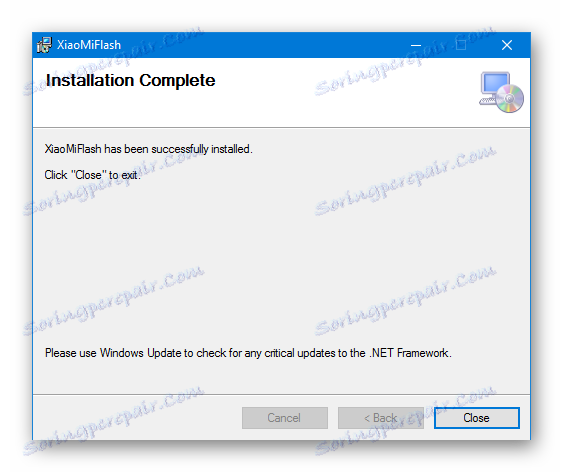
تحميل البرامج الثابتة
تتوفر جميع الإصدارات الأحدث من البرامج الثابتة الرسمية لأجهزة Xiaomi للتنزيل على الموقع الرسمي للشركة المصنعة في قسم "التنزيلات" .
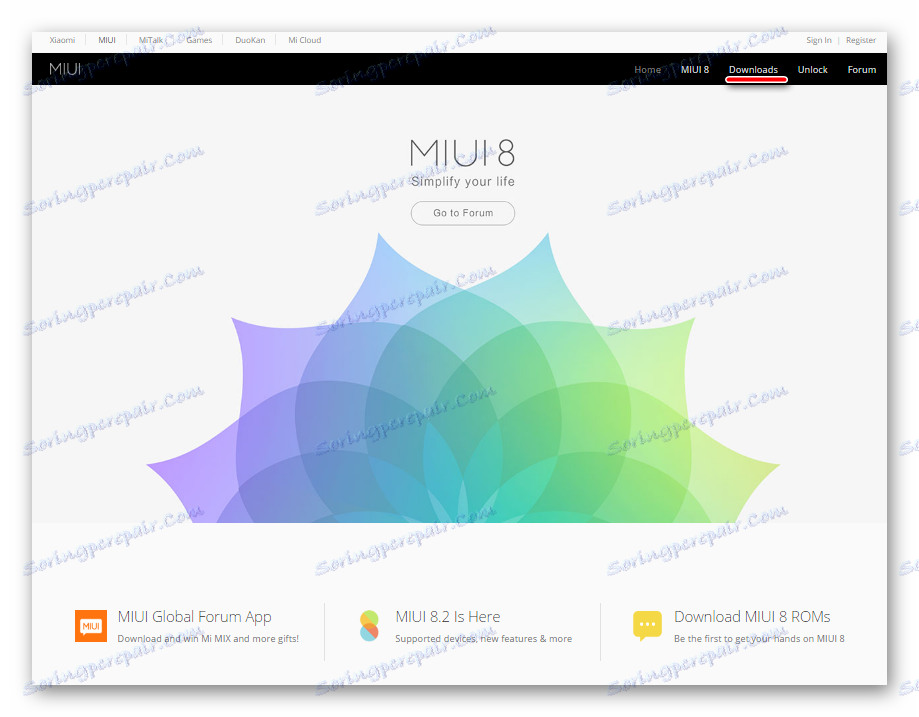
لتثبيت البرنامج من خلال MiFlash ، ستحتاج إلى برنامج fastboot-firmware خاص يحتوي على ملفات الصور للكتابة إلى أقسام ذاكرة الهاتف الذكي. هذا الملف بتنسيق * .tgz ، رابط التنزيل "مخفي" في أعماق موقع Xiaomi. حتى لا تزعج المستخدم عن طريق البحث عن البرامج الثابتة المطلوبة ، يتم توفير رابط لصفحة التنزيل أدناه.
تحميل البرامج الثابتة للهواتف الذكية MiFlash Xiaomi من الموقع الرسمي
- نحن نمرر على الرابط وفي كشف الأجهزة المكتشف نجد الهاتف الذكي لدينا.
- تحتوي الصفحة على روابط لتحميل نوعين من البرامج الثابتة: "Сhina" (لا يحتوي على ترجمة باللغة الروسية) و "Global" (نحتاج) ، والتي بدورها مقسمة إلى أنواع - "Stable" و "Developer".
![أنواع Xiaomi وأنواع البرامج الثابتة على موقع التحميل]()
- تعتبر البرامج الثابتة "المستقرة" حلاً رسميًا مخصصًا للمستخدم النهائي ويوصي المصنع باستخدامها.
- تحمل البرامج الثابتة "المطور" وظائف تجريبية لا تعمل دائمًا بشكل ثابت ، ولكنها تستخدم أيضًا على نطاق واسع.
- نضغط على الاسم ، الذي يحتوي على الاسم "أحدث نسخة مستقرة عالميًا Fastboot File Download" - هذا هو الحل الأكثر صحة في معظم الحالات. بعد النقر ، يبدأ تنزيل الأرشيف المطلوب تلقائيًا.
- عند اكتمال التنزيل ، يجب فك حزم البرامج الثابتة بواسطة أي أرشيف متوفر في مجلد منفصل. لهذا الغرض ، فإن المعتاد ينرر .
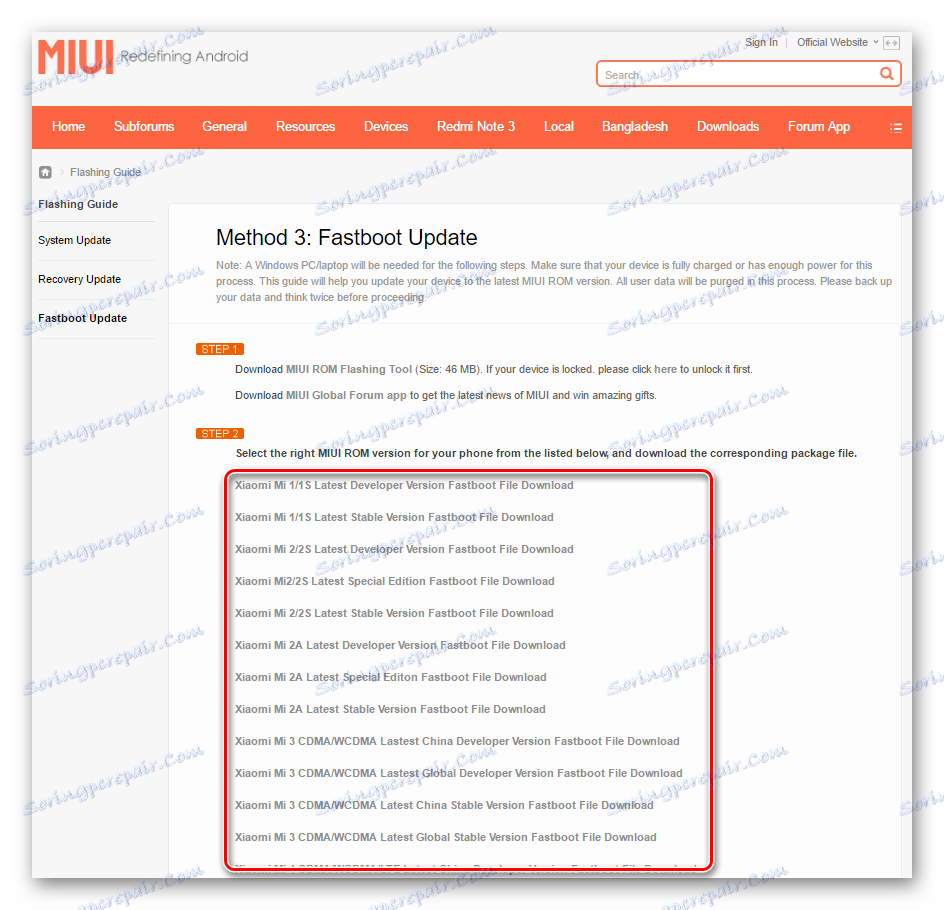
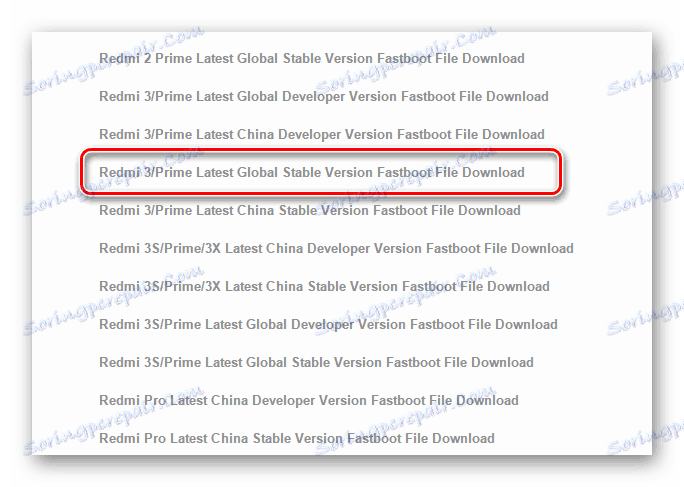
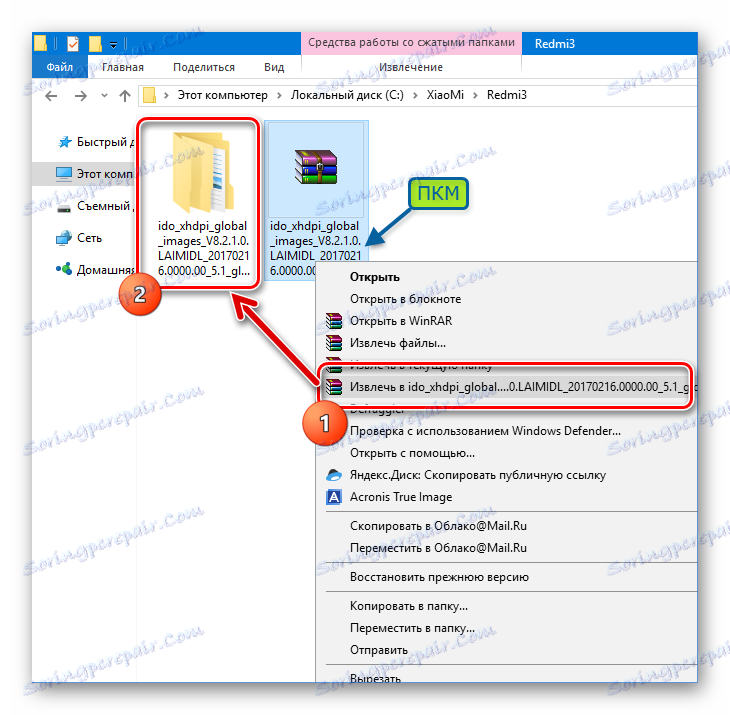
اقرأ أيضا: Unarchiving الملفات مع برنامج WinRAR
نقل الجهاز إلى وضع التنزيل
بالنسبة إلى البرامج الثابتة MiFlash ، يجب أن يكون الجهاز في وضع خاص - "تنزيل" .
في الواقع ، هناك عدة طرق للانتقال إلى الوضع المطلوب لتثبيت البرنامج. النظر في الطريقة القياسية الموصى بها للاستخدام من قبل الشركة المصنعة.
- أطفئ الهاتف الذكي. إذا تم إيقاف التشغيل من خلال قائمة Android ، بعد أن تصبح الشاشة فارغة ، فستحتاج إلى الانتظار لمدة تتراوح بين 15 إلى 30 ثانية لتتأكد تمامًا من إيقاف تشغيل الجهاز تمامًا.
- عندما يكون الجهاز مغلقًا ، نضغط على زر "Volume +" ، عند الضغط عليه ، زر "Power" .
- عندما يظهر شعار "MI" على الشاشة ، حرر زر "Power" ، ثم اضغط على زر "Volume +" حتى تظهر شاشة القائمة مع اختيار أوضاع التحميل.
- نضغط على زر "تنزيل" . سيتم إيقاف تشغيل شاشة الهاتف الذكي ، وسوف تتوقف عن إعطاء أي علامات للحياة. هذا هو الوضع الطبيعي ، والذي لا ينبغي أن يسبب القلق للمستخدم ، الهاتف الذكي بالفعل في وضع "التنزيل" .
- للتحقق من صحة وضع الاقتران في الهاتف الذكي والكمبيوتر الشخصي ، يمكنك الوصول إلى Windows Device Manager . بعد توصيل الهاتف الذكي في وضع "التنزيل" بمنفذ USB ، يجب أن يظهر العنصر "Qualcomm HS-USB QDLoader 9008 (COM **)" في قسم "المنافذ (COM و LPT)" في " إدارة الأجهزة".
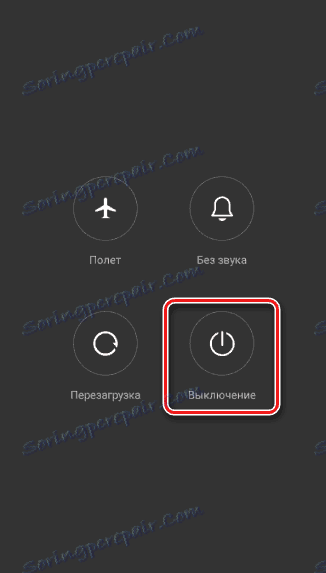

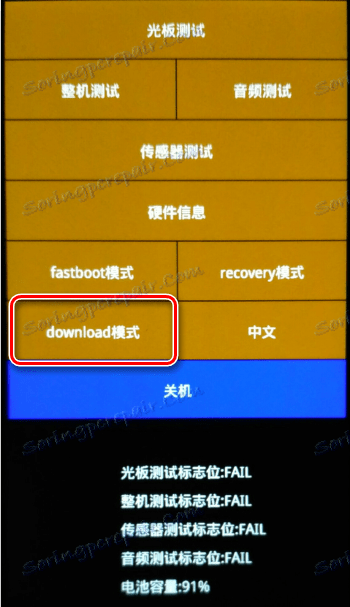
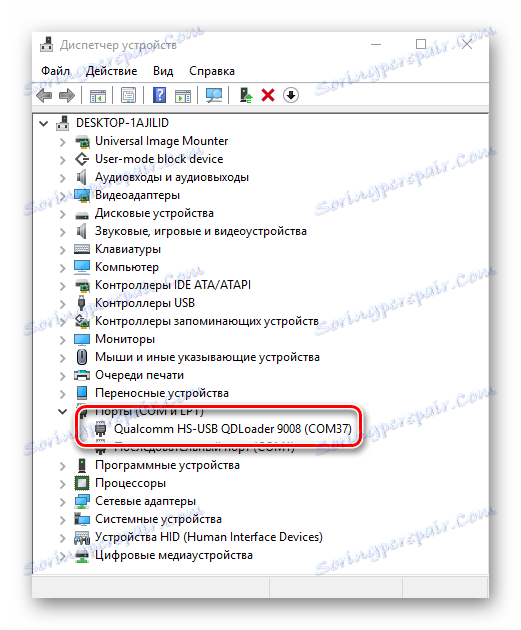
إجراءات الترقية الثابتة MiFlash
لذا ، فإن الإجراءات التحضيرية قد انتهت ، ونحن نمضي في كتابة البيانات إلى أقسام ذاكرة الهاتف الذكي.
- إطلاق MiFlash واضغط على زر "تحديد" للإشارة إلى المسار إلى البرنامج الذي يحتوي على ملفات البرامج الثابتة.
- في النافذة المفتوحة ، حدد المجلد الذي يحتوي على البرامج الثابتة التي تم فكها وانقر فوق الزر "موافق" .
- نقوم بتوصيل الهاتف الذكي ، وترجم إلى الوضع المناسب ، إلى منفذ USB والضغط على زر "تحديث" في البرنامج. يستخدم هذا الزر لتحديد الجهاز المتصل في MiFlash.
- في الجزء السفلي من النافذة يقع تبديل وسائط البرامج الثابتة ، نختار الضرورة:
![Xiaomi miFlash اختيار وضع البرامج الثابتة]()
- "تنظيف جميع" - البرامج الثابتة مع ما قبل التنظيف من أقسام من بيانات المستخدم. يعتبر خيارًا مثاليًا ، ولكنه يزيل جميع المعلومات من الهاتف الذكي ؛
- "حفظ بيانات المستخدم" - البرامج الثابتة مع توفير بيانات المستخدم. يحفظ الوضع المعلومات في ذاكرة الهاتف الذكي ، لكنه لا يضمن للمستخدم حدوث الأخطاء أثناء تشغيل البرنامج في المستقبل. بشكل عام ، إنها قابلة للتطبيق لتثبيت التحديثات.
- "تنظيف جميع والقفل" - المقاصة الكاملة لأقسام الذاكرة للهاتف الذكي ومنع المحمل. في الواقع - جلب الجهاز إلى الدولة "المصنع".
- كل شيء جاهز لبدء عملية كتابة البيانات إلى ذاكرة الجهاز. نضغط على زر "فلاش" .
- نلاحظ مؤشر تقدم ملء. يمكن أن تستمر العملية لمدة 10-15 دقيقة.
- تعتبر البرامج الثابتة كاملة بعد ظهور عمود "النجاح" في العمود "success" على خلفية خضراء.
- افصل الهاتف الذكي من منفذ USB وقم بتشغيله لفترة طويلة بالضغط على مفتاح "الطاقة" . يجب الاحتفاظ بزر الطاقة حتى يظهر شعار "MI" على شاشة الجهاز. تدوم البداية الأولى ، تحتاج إلى التحلي بالصبر.
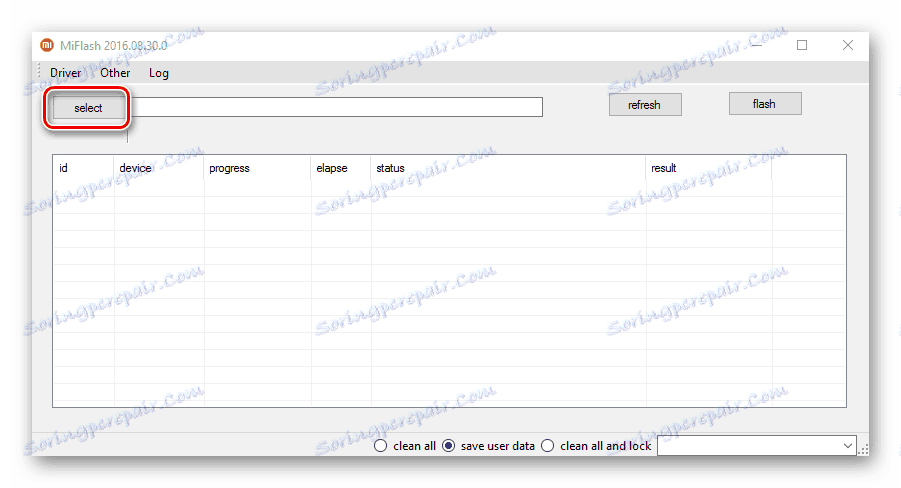
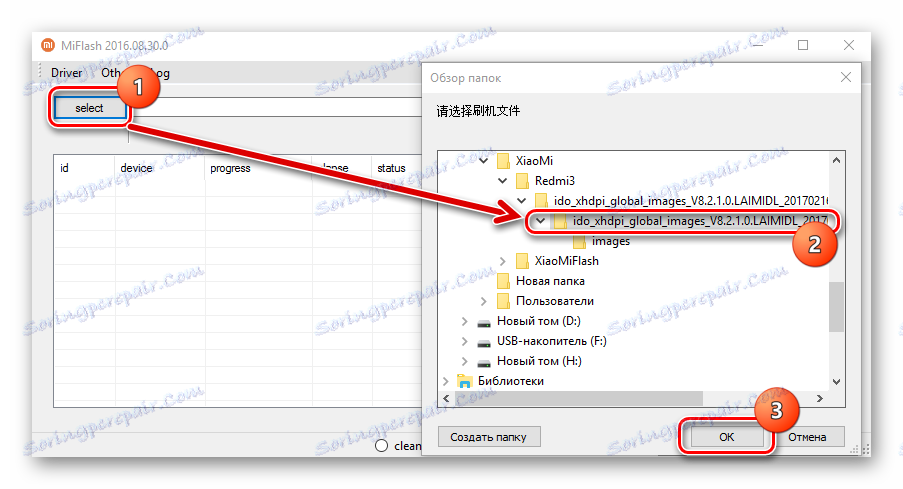
إنتباه من فضلك! حدد المسار إلى المجلد الذي يحتوي على المجلد الفرعي "الصور" ، الذي تم الحصول عليه كنتيجة لفك ضغط الملف * .tgz .
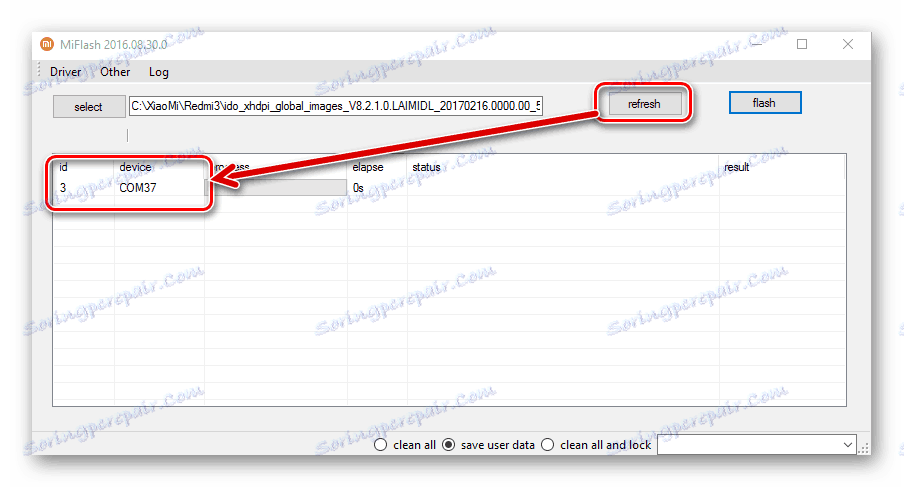
من أجل نجاح الإجراء ، من المهم جدًا أن يتم تعريف الجهاز بشكل صحيح في البرنامج. يمكنك التحقق من ذلك من خلال النظر إلى البند تحت العنوان "الجهاز" . يجب أن يتم عرض النقش "COM **" ، حيث ** - رقم المنفذ الذي تم تعريف الجهاز عليه.
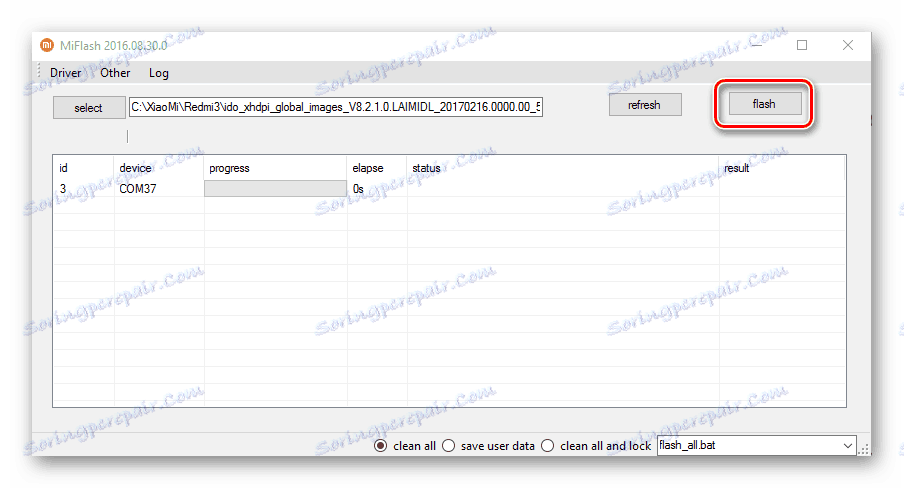
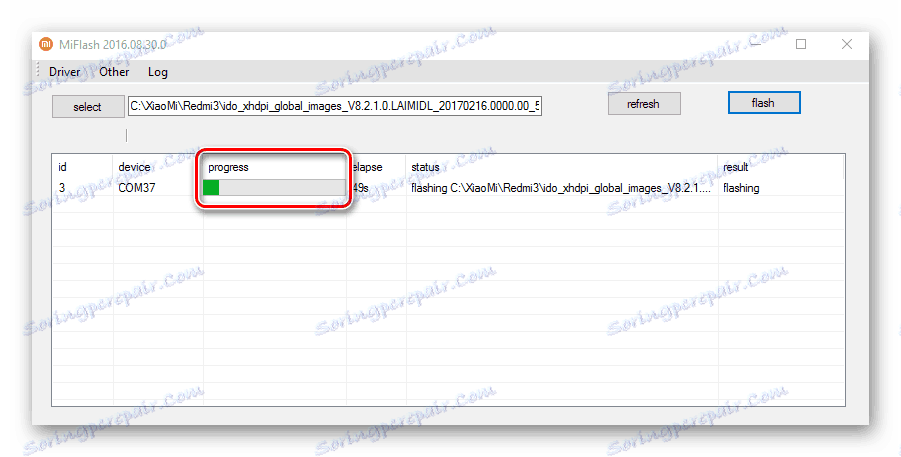
في عملية كتابة البيانات إلى أقسام ذاكرة الجهاز ، لا يمكن فصل هذه الأخيرة من منفذ USB والضغط على أزرار الأجهزة على ذلك! قد يؤدي القيام بذلك إلى إتلاف الجهاز!
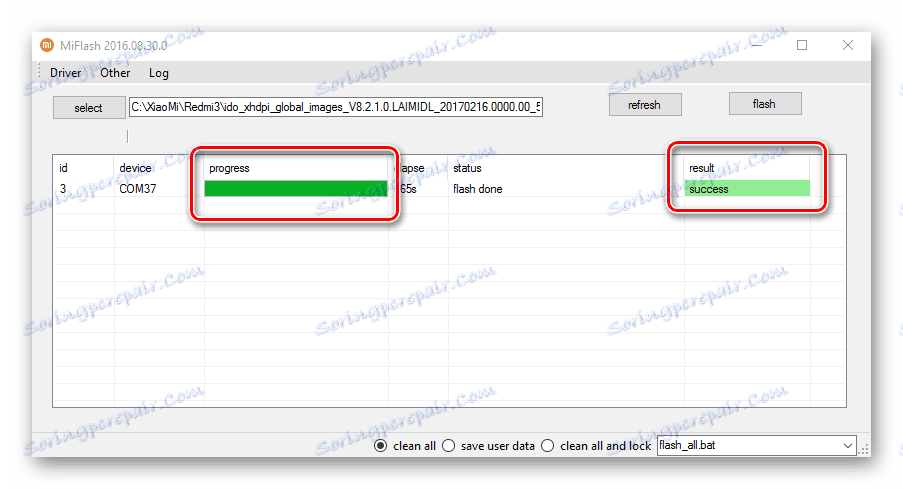
وهكذا ، تومض الهواتف الذكية Xiaomi مع استخدام MiFlash ككل برنامج رائع. أود أن أشير إلى أن هذه الأداة تسمح في كثير من الحالات ليس فقط بتحديث البرنامج الرسمي لجهاز Xiaomi ، ولكنها توفر أيضًا طريقة فعالة لاستعادة حتى الأجهزة التي تبدو معاكسة تمامًا.